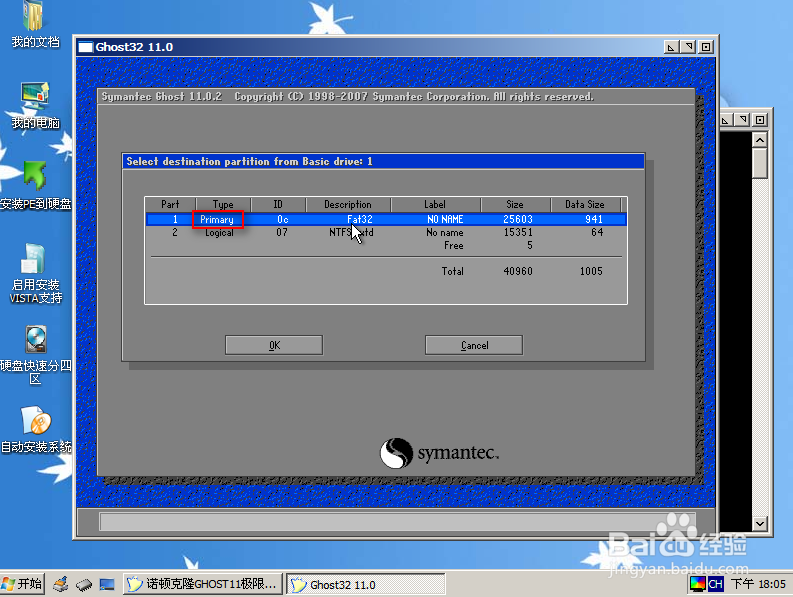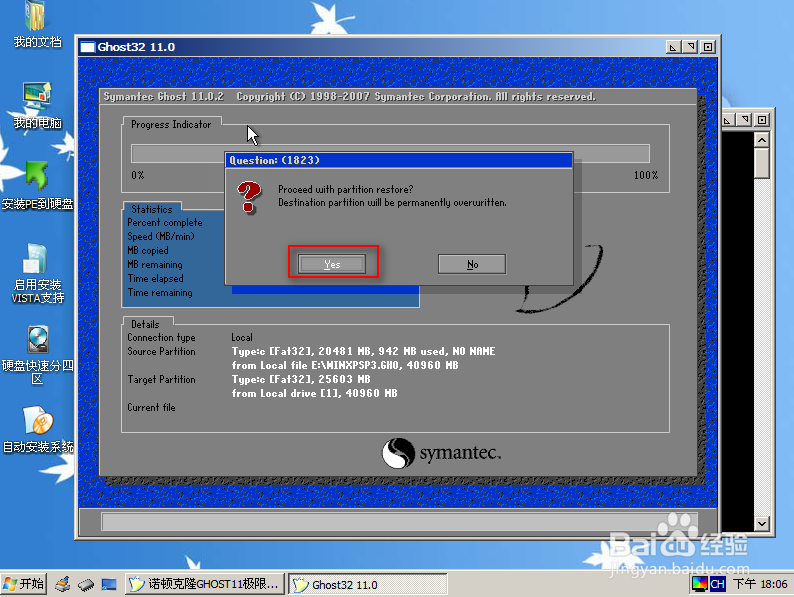1、我们首先要从网上下载一个U盘启动工具,具体可自行百度,下载一个你喜欢的就可以了,基本都大同小异。

2、下载完成以后我们安装一下,安装完成以后我们启动U盘启动工具,我们选择左侧菜单里面的U盘启动选项,在右面我们选择我们要制作的U盘,选择完毕后我们点击下面的一键制作USB启动盘,之后软件会自动写入文件到U盘里面,稍等一会软件会弹出制作完成的提示。注意:若U盘里面有重要的资料文档,请备份到其它地方,制作U盘启动软件会全部格式化U盘的。

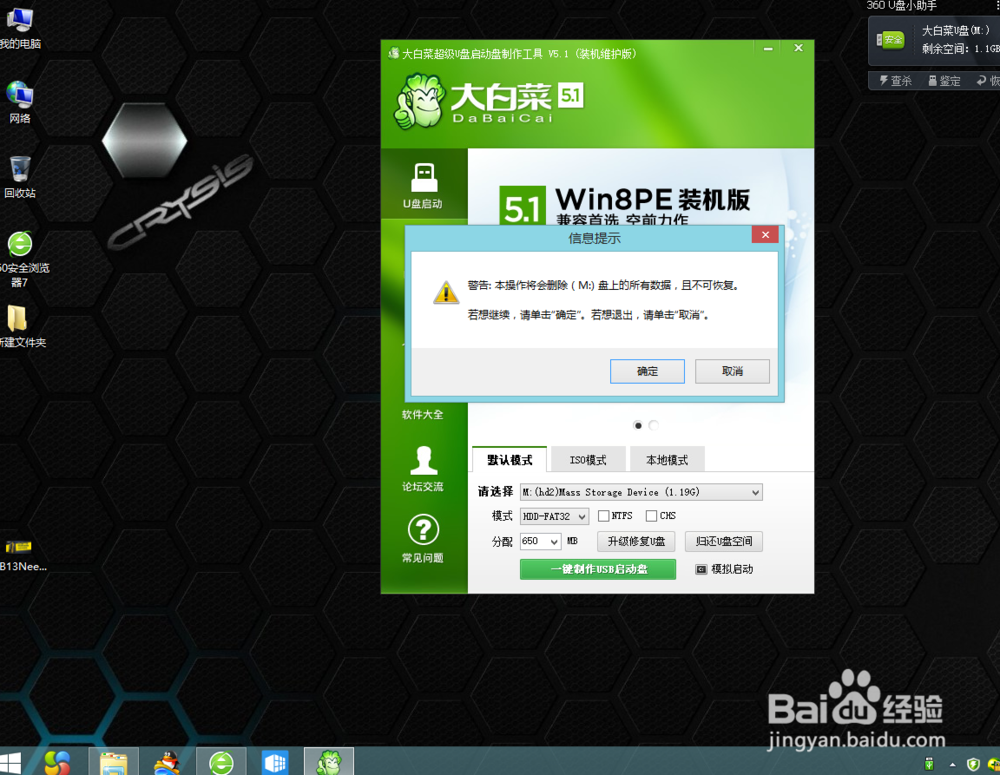
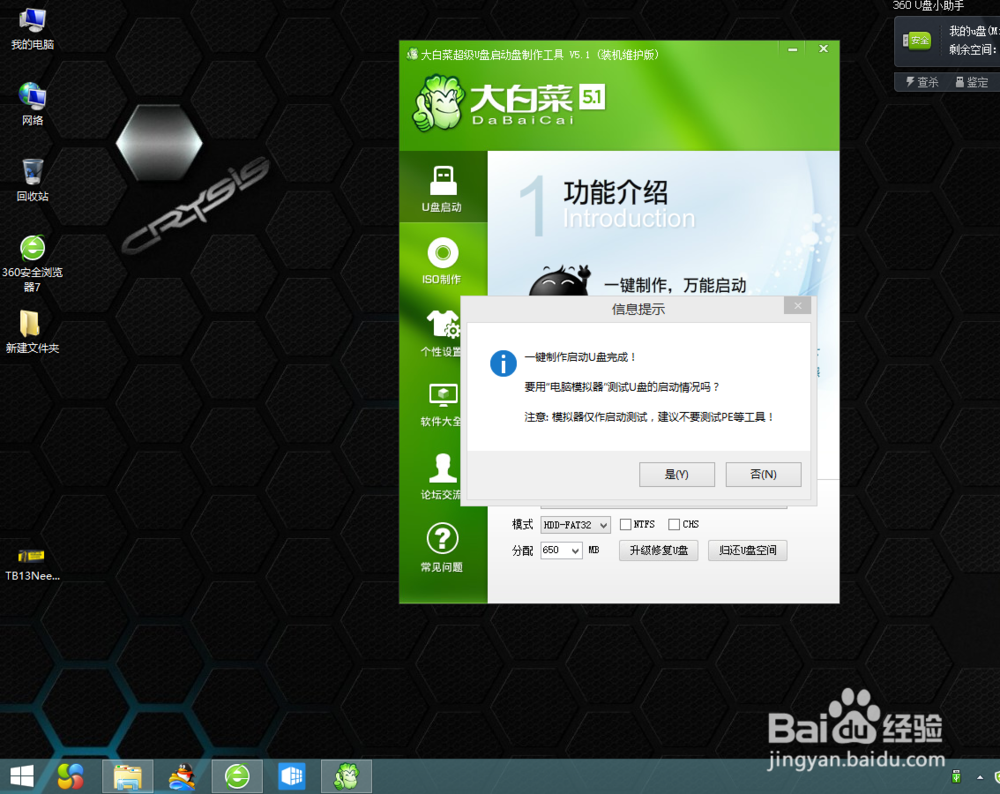
3、制作完成以后我们重启电脑按F8,我的主板是华硕(Asus)的,其它主板自测,可能是ESC或者F12,打开快速启动菜单并选择我们刚才制作启动的U盘即可
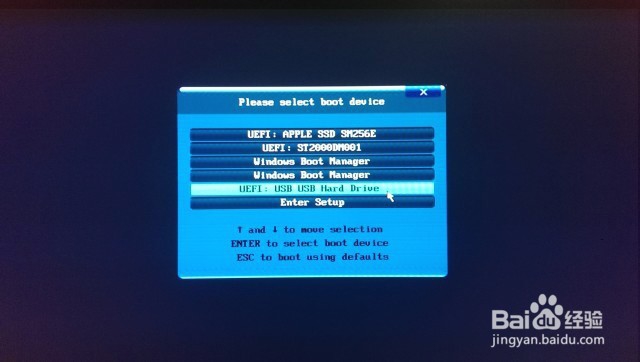
4、选择完毕后我们按下回车键,然后就会弹出我们刚才制作的启动菜单了,之后我们选择一个PE启动就可,Win8PE适合新装的机器,WinPE适合型号比较老的机器,功能都是差不多的,选择一个你喜欢的就可以了。

5、选择好以后,我们按回车键,系统会自动加载所需的文件,稍等一会就会看到窗口界面了,这个和我们使用的Windows系统是一样的,可以这么说,PE系统就是只加载Windows所需的内核的最小版。

6、在PE系统里面,我们首要的是先给硬盘分一下区,我们打开分区软件,所有的分区软件都大同小异,操作方法都差不多的,打开软件后我们找到还没有分区的硬盘,在上诹鬃蛭镲面我们单击右键,选择【建立新分区】然后第一个分区我们分的是系统分区,所以我们选择主分区,好让系统知道哪个才是你要引导的第一个分区,在下面我们设置一下分区大小,具体设置按自己喜好所设置,Win7最低设置30G,设置小了的话以后会有各种麻烦的。

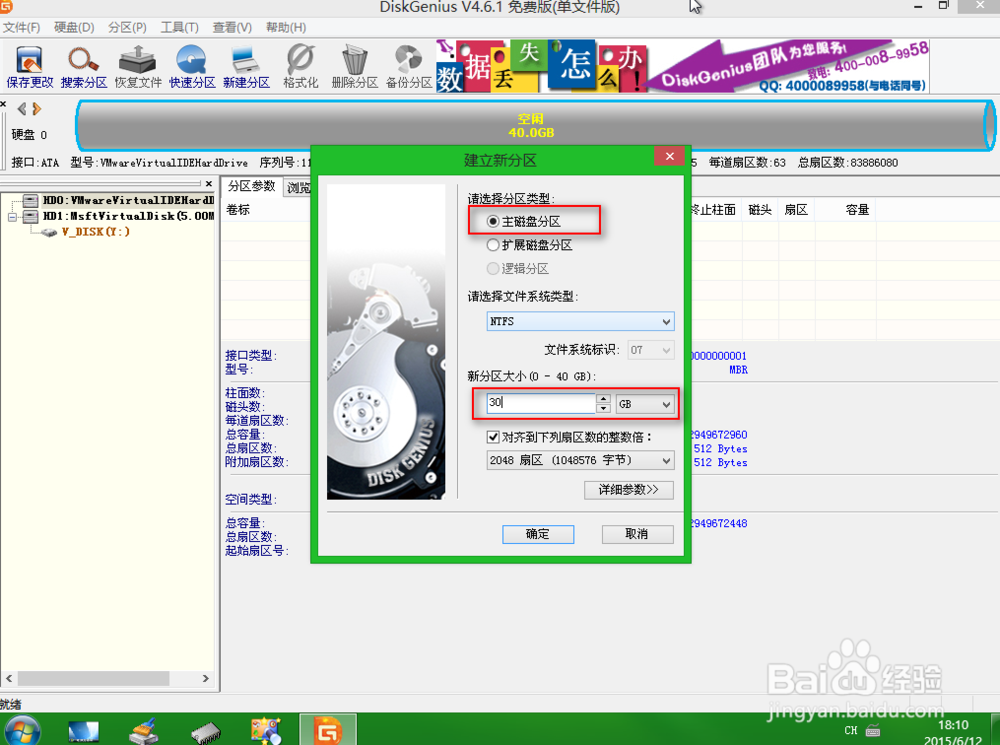
7、主分区我们设醅呓择锗置成功了,然后我们设置逻辑分区,我们在剩余的空白分区上面单击右键选择【建立新分区】在弹出的窗口中我们选择第二项,扩展磁盘分区,之后我们把剩余的蠕藿堂只硬盘空间都给这个空间,建立好以后,我们在这个扩展分区上面单击右键,选择【建立新分区】然后建立逻辑分区,就是我们常见的D盘、E盘、F盘等等,设置一下硬盘空间,按自己需求设置一下即可。设置好以后我们不要忘记点击【保存】,保存以后软件会自动格式化硬盘的。

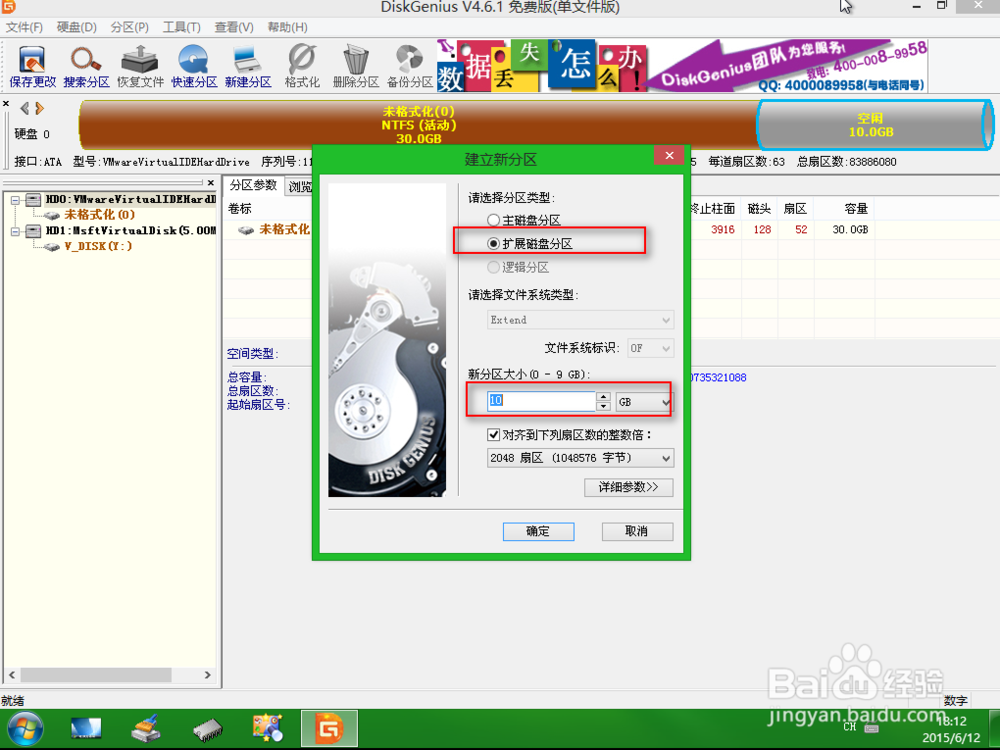


8、分区建立完毕后我们接下来就要安装系统了,我们找到并启动Ghost,之后会弹出一个窗口,然后我们选择Local(本地)——partition(分区)——form image(来自文件)之后我们点击上方的菜单找到后缀名为【.gho】的镜像文件,选择镜像以后我们点击确定,然后找到主硬盘(Primary)选择即可,稍等一会就会弹出一个对话框,问你是继续还是重启,我们选择重启,之后我们系统就会自动安装好的。安装完毕后我们只需要简单的设置一下即可,到此U盘如何安装系统也就到此完毕了。